Roland MX-1 Audio Mixer Manuel du propriétaire
PDF
Télécharger
Document
Utilisation du mode Ableton Live du MX-1 Mode Ableton Live Le mode Ableton Live est disponible via le mode EXTERNAL MIXING du MX-1. Dans celui-ci, plusieurs fonctionnalités d’Ableton Live peuvent être contrôlées par le MX-1, y compris la possibilité de lancer un clip ou une scène, le contrôle des réglages de pistes, et l’ajustement des niveaux d’envoi. ** Pour plus d’informations sur la manière d’utiliser le mode EXTERNAL MIXING, veuillez vous référer au fichier PDF « Utiliser le mode EXTERNAL MIXING du MX-1 ». Avant d’utiliser le mode Ableton Live Suivez ces trois étapes pour pouvoir passer en mode Ableton Live. ÉTAPE 1 : Installation du driver USB du MX-1 ÉTAPE 2 : Mise à jour du programme système du MX-1 en version 1.04 ÉTAPE 3 : Mise à jour d’Ableton Live en version 9.2.3 1. Téléchargez le plus récent driver USB pour MX-1 sur le site Internet Roland : http://www.roland.com/ 1. Téléchargez la version 1.04 du programme système du MX-1 sur le site Internet Roland : http://www.roland.com/ 1. Démarrez Ableton Live et mettez-le à jour en version 9.2.3. 2. Dézippez le fichier téléchargé et installez le driver en suivant les instructions du programme d’installation. 2. Dézippez le fichier téléchargé et mettez à jour le programme système en suivant les instructions données sur la page de téléchargement ** Pour plus d’informations sur la manière de mettre à jour Ableton Live, veuillez vous référer au site Internet Ableton ou au manuel en ligne de Live. Réglages Régler Ableton Live et le MX-1. Réglages de synchronisation Réglages pour Ableton Live Synchronisation du tempo du MX-1 avec Live. Dans Live, procédez aux réglages de synchronisation à l’aide de votre matériel audio et de votre interface de contrôle. Réglages du matériel audio 77Si vous voulez placer le MX-1 en maître 1. Appuyez sur le bouton [SYNC] du MX-1 pour qu’il s’allume. 2. Appuyez sur le bouton [TEMPO] du MX-1 pour régler l’horloge MIDI sur [InT]. 3. Appuyez sur le bouton [SYNC] du MX-1 pour confirmer le réglage. 1. Démarrez Live. 2. Si vous utilisez une version Mac, cliquez sur [Live], puis [Préférences], puis cliquez sur l’onglet ‘Audio’. Si vous utilisez une version Windows, cliquez sur [Options], puis [Préférences], puis cliquez sur l’onglet ‘Audio’. 3. Choisissez « MX-1 » comme périphérique d’entrée et de sortie audio. 4. Appuyez à nouveau sur le bouton [SYNC] du MX-1 pour qu’il s’éteigne. 5. Démarrez Live. 6. Ouvrez l’onglet [Préférences] et cliquez sur « MIDI Sync ». 7. Sur la ligne « Input : MX-1 », cliquez sur On. 4. Cliquez sur le bouton [Input Config], et procédez aux réglages comme indiqué ci-dessous. 8. Allumez le bouton [EXT] qui apparaît dans la barre de contrôle. Lorsque vous appuyez sur le bouton [START/ STOP] du MX-1, Live démarre également. 77Si vous voulez placer Live en maître 1. Appuyez sur le bouton [SYNC] du MX-1 pour qu’il s’allume. 2. Appuyez sur le bouton [TEMPO] du MX-1 pour régler l’horloge MIDI sur [PC]. 3. Appuyez sur le bouton [SYNC] du MX-1 pour confirmer le réglage. 4. Appuyez à nouveau sur le bouton [SYNC] du MX-1 pour qu’il s’éteigne. 5. Démarrez Live. 6. Ouvrez l’onglet [Préférences] et cliquez sur « MIDI Sync ». 5. Cliquez sur [OK]. 6. Cliquez sur le bouton [Output Config], et procédez aux réglages comme indiqué ci-dessous. 7. Sur la ligne « Output : MX-1 », cliquez sur On. Lorsque vous appuyez sur le bouton [PLAY] de Live, le MX-1 démarre également. Réglages de l’interface de contrôle dans Live Choisir le MX-1 comme interface de contrôle. 1. Cliquez sur [Préférences] puis sur « MIDI Sync ». 2. Dans « Control Surface », « Input » et « Output », procédez aux réglages comme indiqué ci-dessous. 7. Cliquez sur [OK]. Le réglage du périphérique audio est terminé. Le réglage de l’interface de contrôle est terminé. Copyright © 2015 ROLAND CORPORATION 01 Comment utiliser le mode Ableton Live Cette partie explique les fonctions du mode Ableton Live. Modifier le mode Mixer du MX-1 Lancer une scène Transforme le mode Mixer du MX-1 en Mode Ableton Live. Vous pouvez lancer une scène en pressant les pads [1]–[11] du MX-1. N OT E Lancer une scène Le mode Ableton Live n’est disponible qu’en mode EXTERNAL MIXING. 1. Allumez le MX-1 tout en pressant son bouton [GAIN]. 2. Appuyez sur le bouton [TONE] du MX-1. 3. Tournez le bouton [VALUE] sur “EXT”. 4. Appuyez sur le bouton [START/STOP] du MX-1 pour sauvegarder les réglages. Les réglages sont sauvegardés, et le MX-1 redémarre en mode EXTERNAL MIXING. Changer la sélection de scènes 5. Pressez le bouton [STORE] du MX-1 tout en appuyant sur le bouton [RECALL]. Vous passez en mode Ableton Live. L’affichage en haut à gauche du MX-1 indique : “LIUE”. ** Si vous souhaitez revenir en mode EXTERNAL MIXING, pressez de nouveau le bouton [STORE] tout en appuyant sur le bouton [RECALL]. Comment manipuler le MX-1 Lancer des clips Vous pouvez lancer des clips sur les pistes 1 à 11 dans Live, en pressant les pads [1]–[11 du MX-1. Lancer des clips Changer des scènes But Manipulation Explication Passer en mode Lancement de scène Appuyer sur le bouton [STORE] du MX-1 pour qu’il s’allume. Changer la sélection de scènes Tourner le bouton [VALUE] du MX-1. La barre d’état d’Ableton Live affiche le numéro de scène assigné au pad [1]. Les pads [1] à [11] peuvent alors lancer les scènes suivantes dans l’ordre. Lancer une scène Appuyer sur les pads [1]–[11] du MX-1. La couleur des pads change en fonction du statut de la scène. Contrôler les pistes dans Live En utilisant les contrôleurs du MX-1, vous pouvez contrôler les pistes dans Live. Comment manipuler le MX-1 But Manipulation Passer en mode Lancement de clip Appuyer sur le bouton [RECALL] du MX-1 pour qu’il s’allume. Explication Changer de scène Tourner le bouton [VALUE] du MX-1. La barre d’état d’Ableton Live affiche le numéro de scène choisi. Lancer un clip Appuyer sur les pads [1]–[11] du MX-1. La couleur des pads change en fonction du statut du clip. Arrêter le clip Appuyer sur les pads [1]–[11] en maintenant enfoncé le bouton [AUX] du MX-1. La couleur des pads passe au rouge lorsque le bouton [AUX] du MX-1 est pressé. Appuyer sur les pads pour arrêter le clip choisi. Comment manipuler le MX-1 But Manipulation Choisir une piste Appuyer sur le bouton [SELECT] du MX-1. Passer une piste en mode enregistrement Appuyer sur le bouton [BFX] du MX-1. Passer en mode SOLO Appuyer sur le bouton [MFX] du MX-1. Régler le niveau d’envoi Tourner le bouton [TONE/FILTER] du MX-1. Tourner le bouton [VALUE] du MX-1 tout en appuyant sur le bouton [AUX] du MX-1. Le niveau d’envoi des pistes A, B et C est alors modifié. La barre d’état dans Ableton Live montre la piste d’envoi concernée. Déclencher/arrêter l’enregistrement dans Ableton Live Si vous appuyez sur le bouton [AUX] du MX-1 tout en appuyant sur le bouton [START/STOP] du MX-1, vous pouvez déclencher les boutons On et Off de l’enregistrement dans Ableton Live. 2 ">
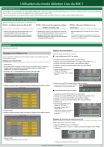
Lien public mis à jour
Le lien public vers votre chat a été mis à jour.